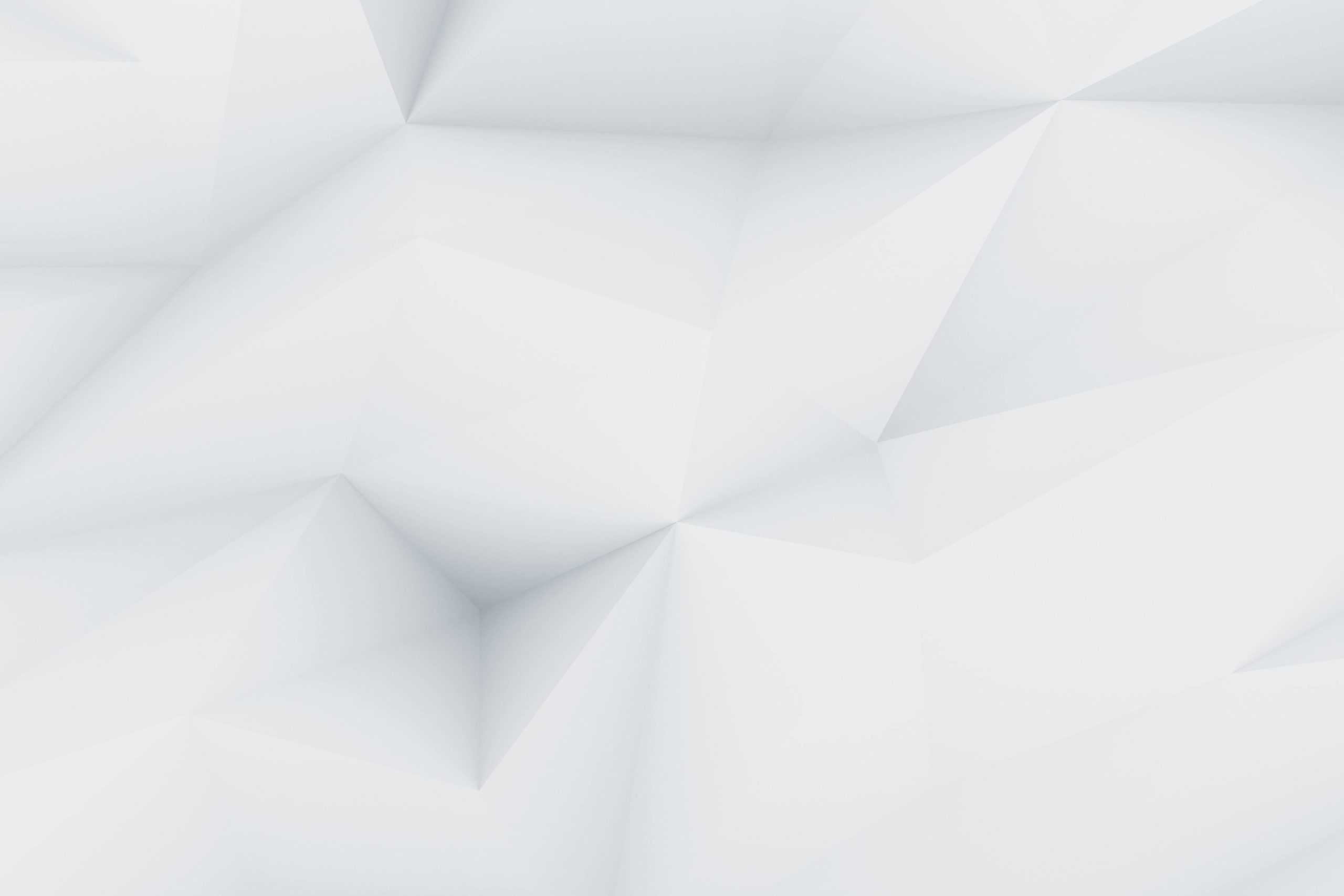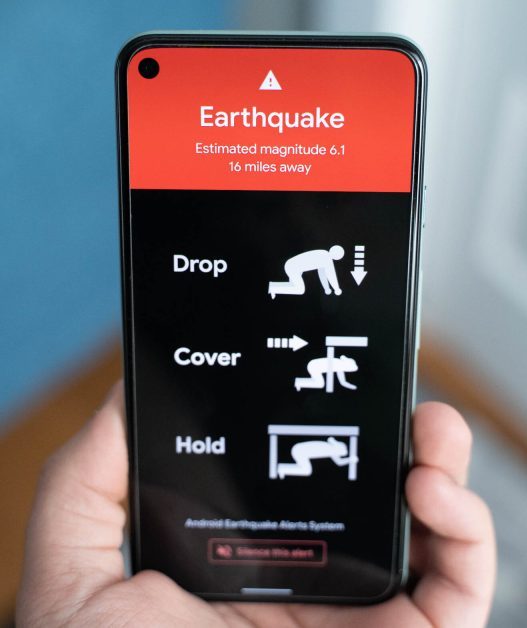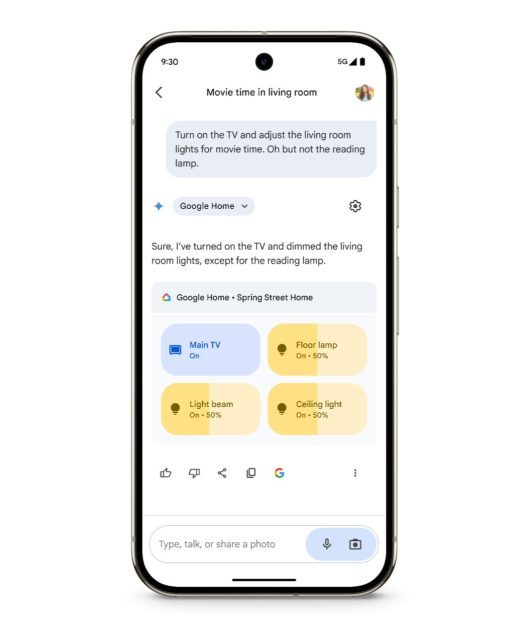Découvrez la dernière révolution de Google Chrome pour Android : explorez vos onglets avec la nouvelle fonctionnalité de recherche, synchronisez vos groupes d’onglets sans effort et profitez d’une lisibilité optimisée. Une avancée majeure pour une navigation plus fluide et intuitive.
Options de gestion des onglets
- Archivage des doublons d’onglets : Tous les onglets en double seront désormais également archivés, à l’exception de la copie la plus récemment utilisée.
- Fermeture après 60 jours : Les onglets inactifs seront automatiquement fermés. Vous pourrez toujours les retrouver dans l’Historique.